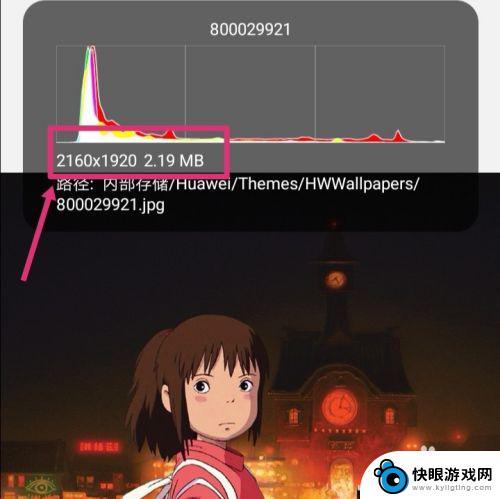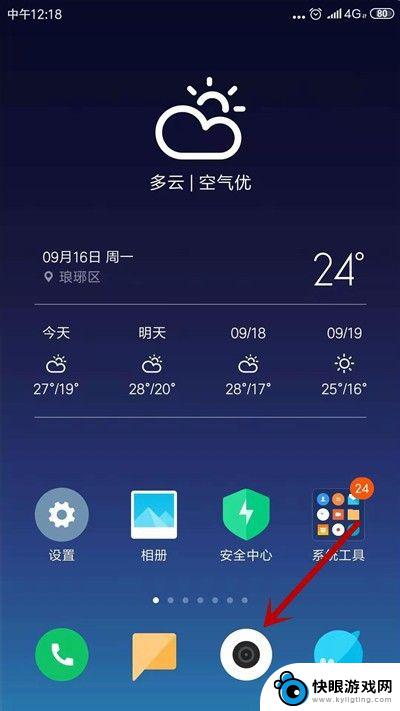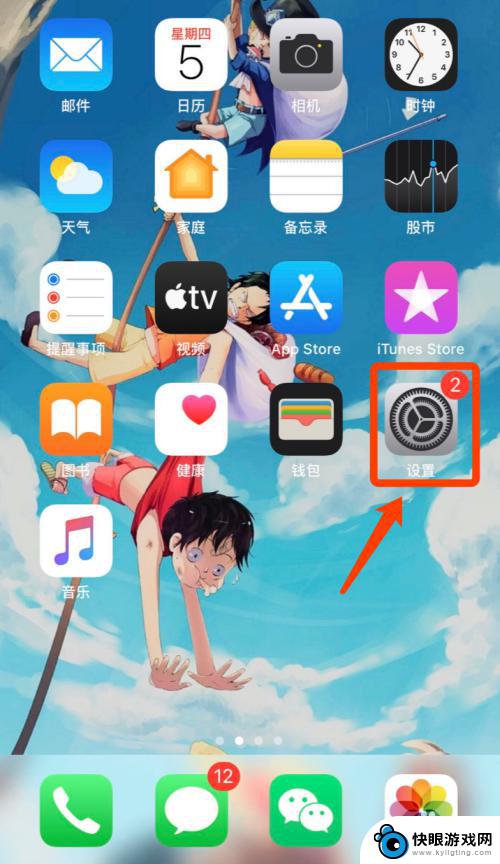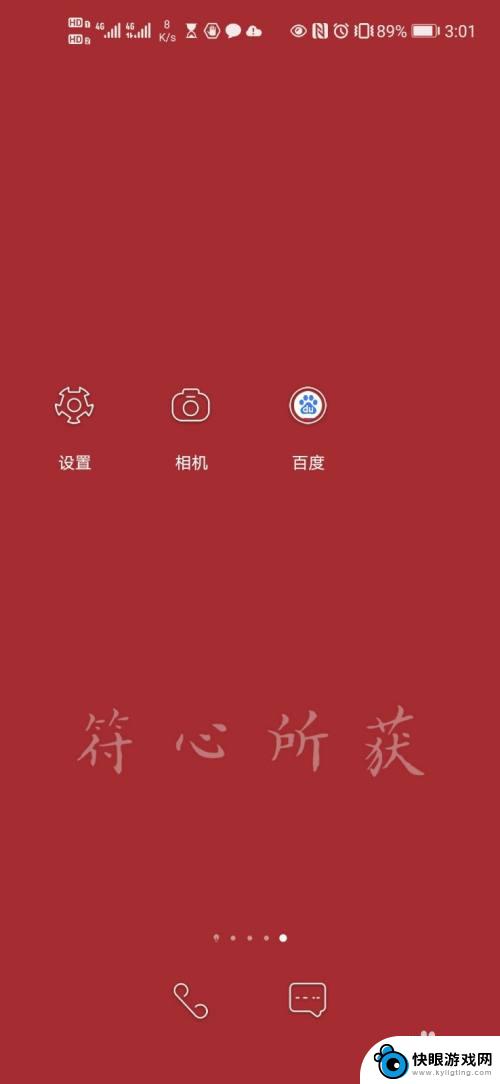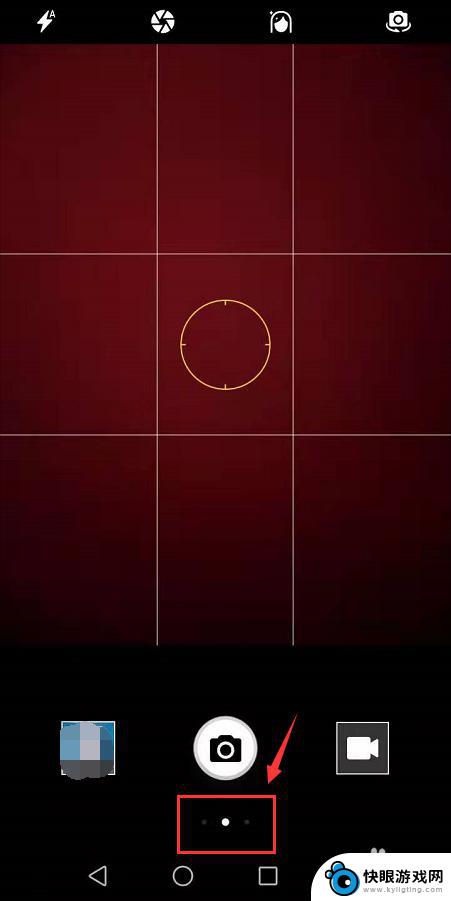如何调低手机照片像素大小 手机图片像素大小调整方法
时间:2024-07-09来源:快眼游戏网
在如今的数字时代,手机已经成为人们日常生活中不可或缺的一部分,拍摄照片已经变得异常普遍,但有时候我们可能需要调整手机照片的像素大小,以便更好地适应不同的需求。调整手机照片像素大小并不是一件困难的事情,只需要简单的操作就可以轻松完成。下面就来了解一下如何调低手机照片的像素大小,让照片更符合我们的需求。
手机图片像素大小调整方法
具体方法:
1.如下图,图片原像素为:2160*1920 2.19MB。
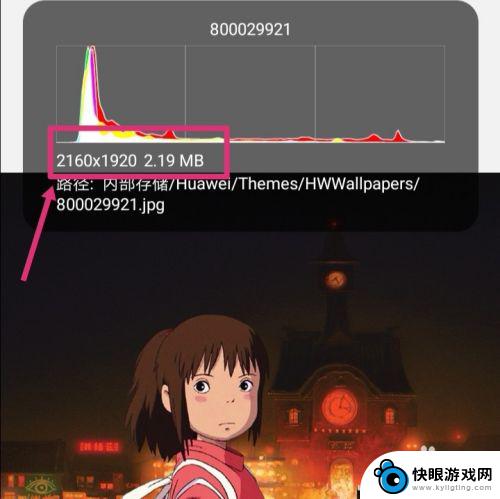
2.返回手机,进入手机设置,点搜索。
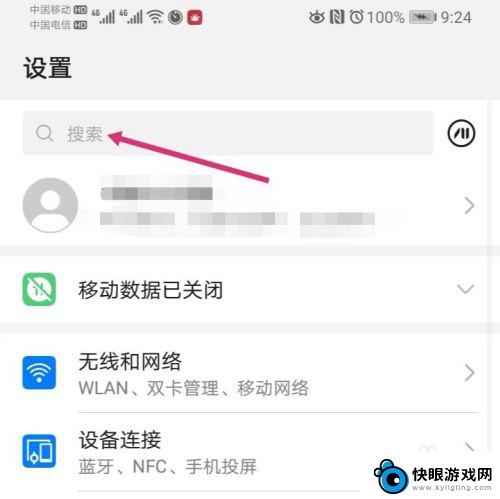
3.搜索智能分辨率,然后再点击智能分辨率。
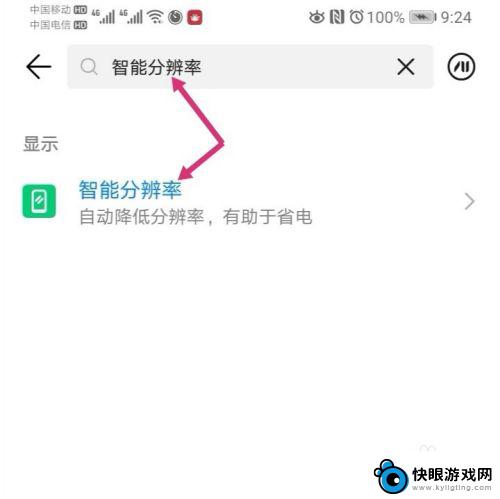
4.进入智能分辨率,把智能分辨率关闭,同时,勾选较低的像素。
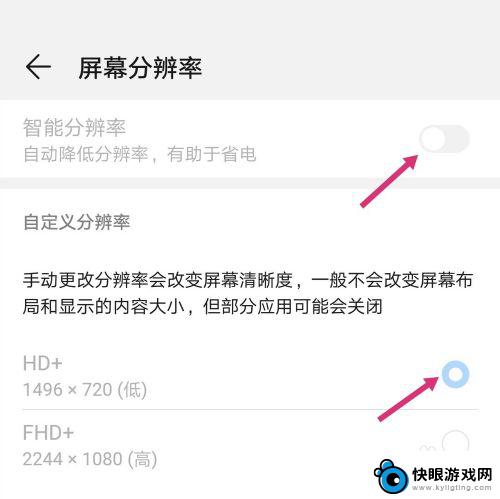
5.关闭智能分辨率后,使用手机截取原图。
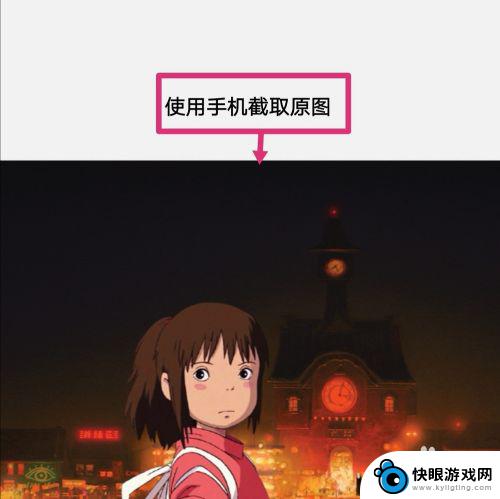
6.之后点击编辑。
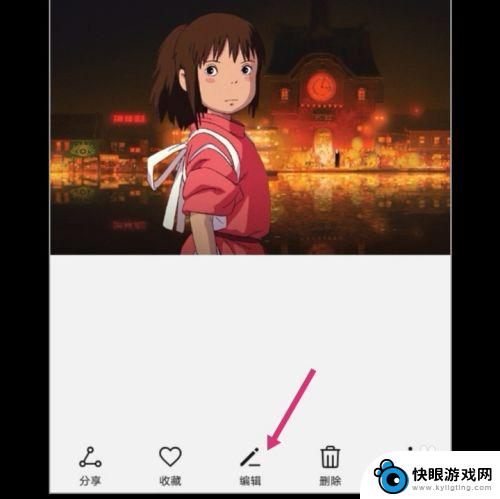
7.进入编辑,拉动图片的四个框。调整到原图大小,然后保存图片。
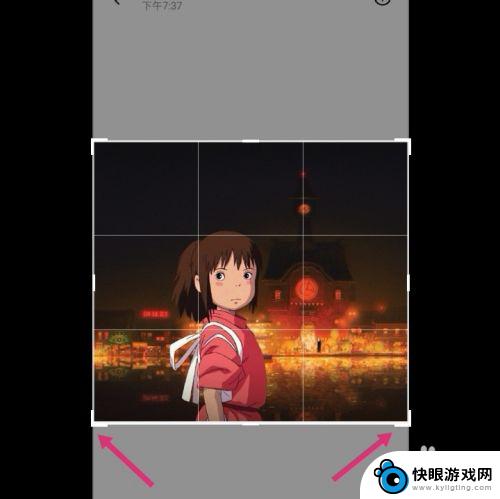
8.调整好的图片,像素就更改成如下大小了:575*516 82.31 KB。
如果要把像素变大一点,选择较高的分辨率。然后调整图片即可。
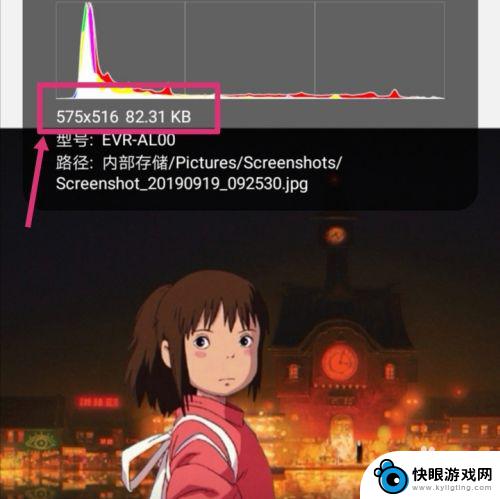
以上就是如何降低手机照片像素大小的全部内容,碰到同样情况的朋友们赶紧参照小编的方法来处理吧,希望能对大家有所帮助。